Win8禁用多核处理器并强制开启单核模式的方法
2014-12-17 15:33作者:系统城
现在一般电脑都配置了多核处理器,相对于单核处理器,多核处理器集成度高,且芯片性能也得到了很好的提升,但经常会被系统的故障带到处理器内部,所以很多用户更愿意在单核处理器下运行。下面我们就来看下Win8如何禁用多核处理器并强制开启单核模式的。
步骤:
1、单击桌面左下方的“Windows”图标,接着单击“运行”,如图:
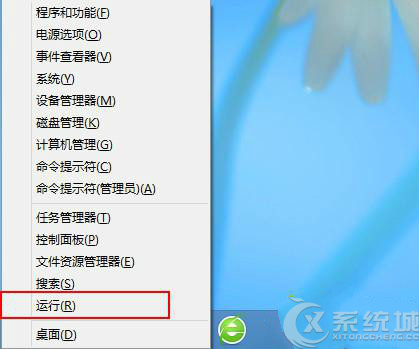
2、这时候就会弹出来运行窗口,在里面直接输入“msconfig”命令,然后点击“确定”选项,如下图:
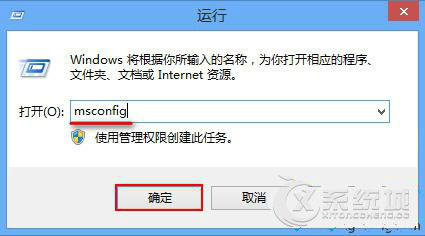
3、找到系统配置的“引导”选项并将其选中,然后单击“高级选项”,如下图:
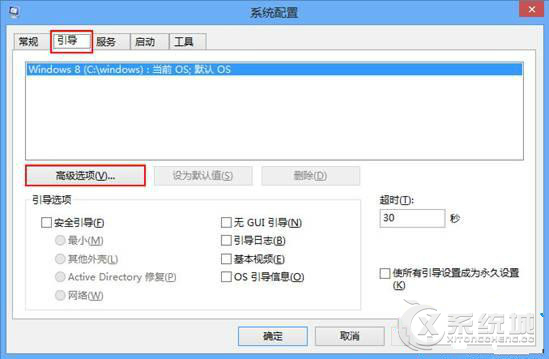
4、找到引导高级选项后,将前面的“处理器数”勾选,然后下拉菜单直接选择“1”,接着再单击“确定”选项,如下图所示:
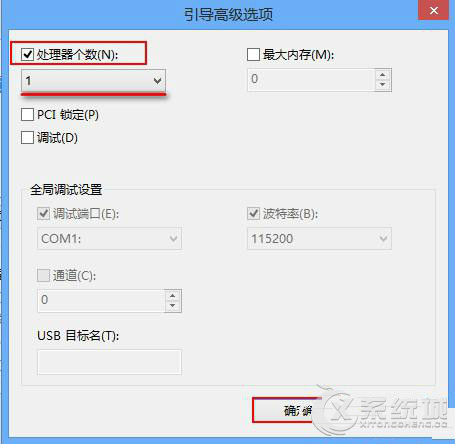
上述的步骤操作完成之后,还需要重新启动系统才能够生效,这样再次启动系统的时候,系统就会自动在单核模式下运行了,这样就不用担心把系统的问题带入到处理器内部了。